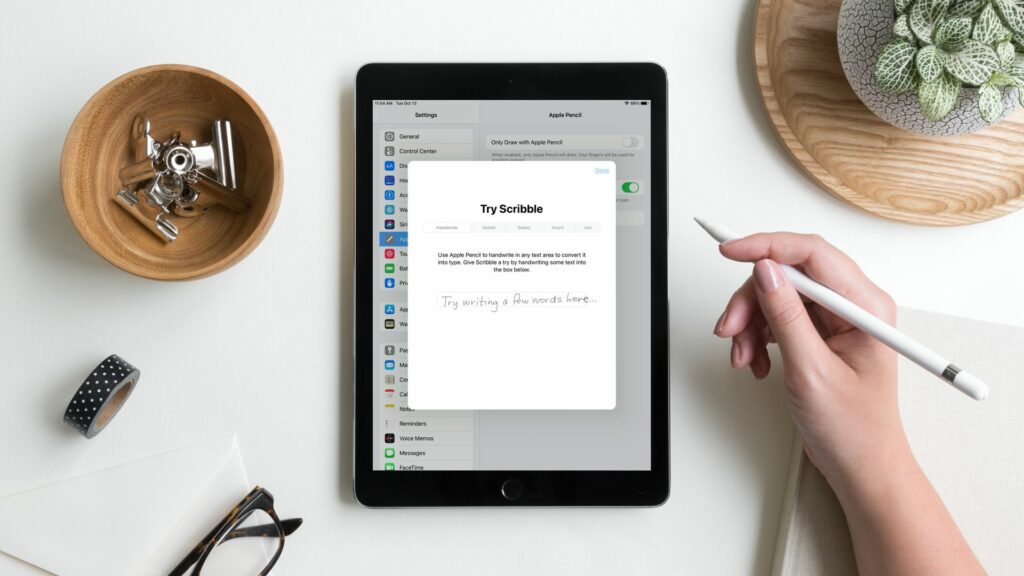
Co je třeba vědět
- Chcete-li povolit Klikyháky, přejděte na Nastavení na iPadu vyberte Apple tužkaa zapnout Čmáranice.
- Scribble automaticky převede váš rukopis na text.
- Text můžete také upravovat a mazat pomocí aplikace Klikyháky.
Tento článek vysvětluje, jak povolit a používat Scribble k psaní a úpravám textu a používání palety zástupců na iPadu se systémem iPadOS 14 nebo novějším.
Jak povolit Klikyháky
Klikyháky můžete povolit jen v několika krocích.
-
Otevři Nastavení na iPadu.
-
Vybrat Apple tužka.
-
Zapněte přepínač pro Čmáranice.
Všimnete si odkazu na Zkuste Klikyháky na této obrazovce. Pokud na toto klepnete, zobrazí se několik užitečných tipů pro použití této funkce. Je to skvělý způsob, jak začít nebo použít jako referenci později.
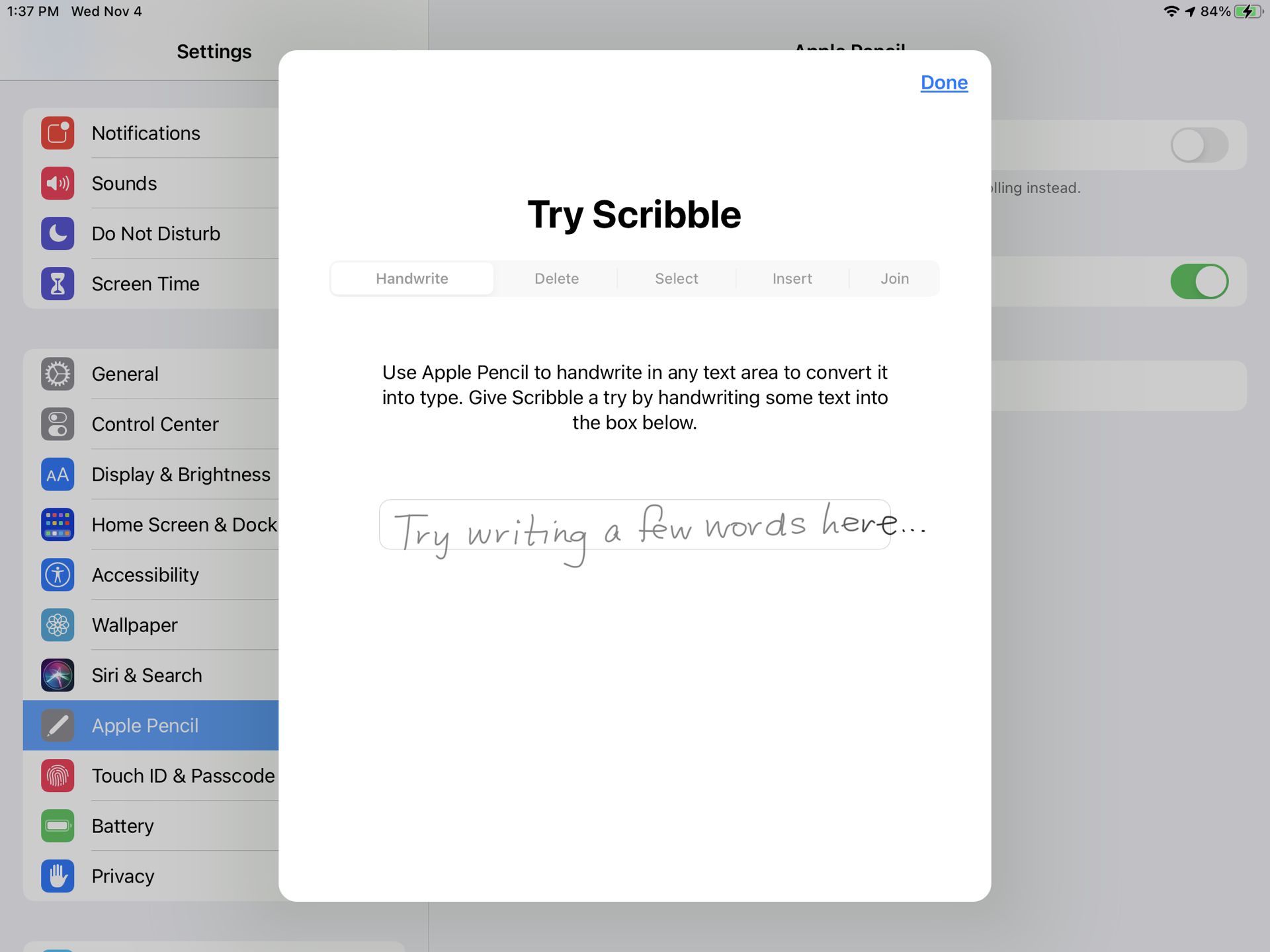
Možnost Vyzkoušejte Klikyháky se zobrazí, pouze pokud máte povolenou Klikyháky.
Jak psát rukou do textových polí
Pořád používáte textová pole. Když zadáte do vyhledávacího pole v Safari, do pole pro adresu v Mailu nebo do pole pro zprávy ve Zprávách, používáte textové pole. A pomocí Scribble můžete do těchto polí napsat, co potřebujete, a převede se na strojově psaný text. K převodu rukopisu na text není třeba podniknout žádné zvláštní kroky, protože k tomu dochází automaticky. Takže otevřete aplikaci, která má textové pole a zkuste to! Poté, co napíšete do rámečku, uvidíte, že se vaše slova magicky změní na zadaný text přímo před vašima očima.
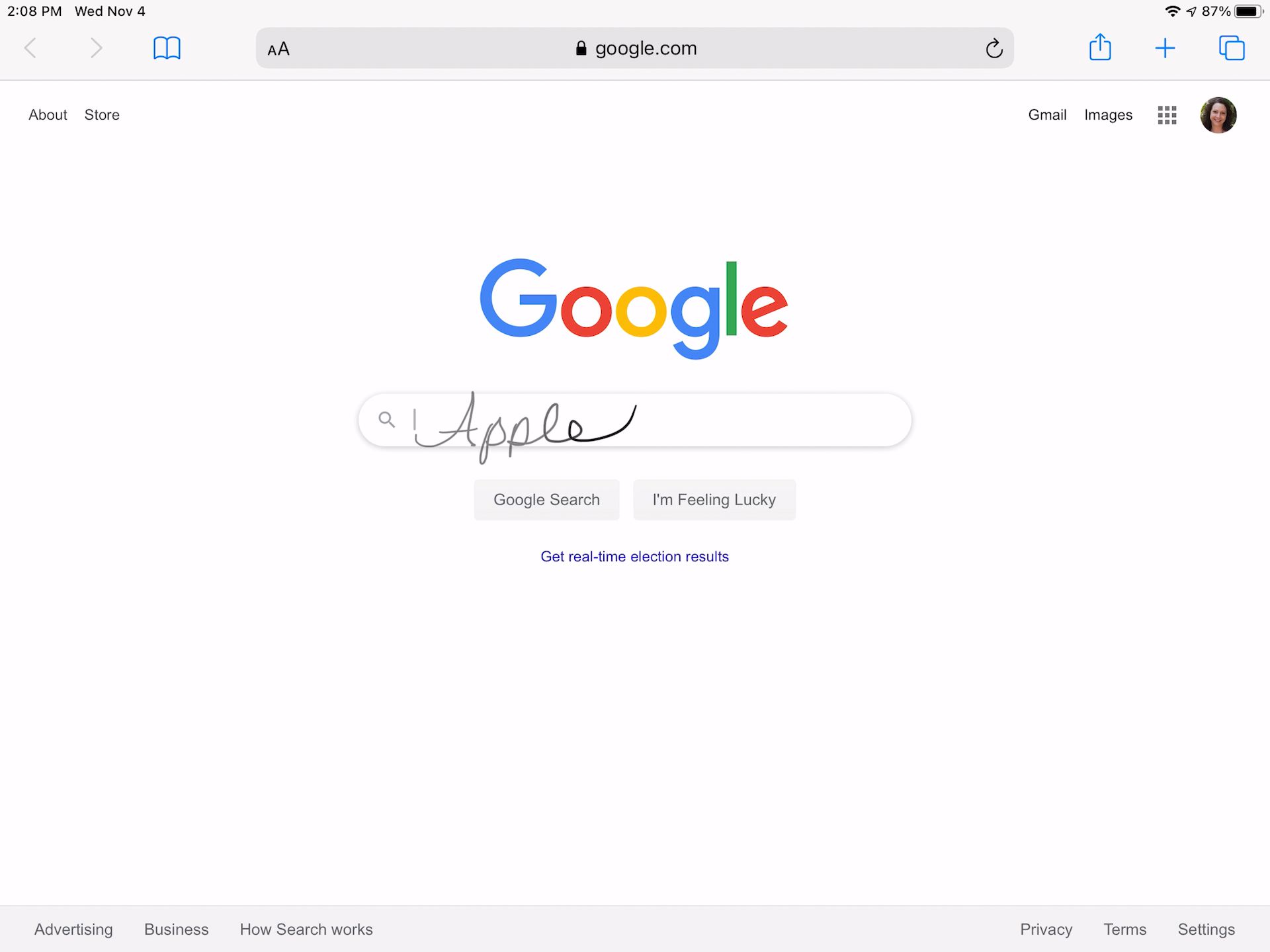
Čím lepší rukopis máte, tím lépe funguje Klikyháky. Snažte se psát jasně.
Jak upravit text pomocí Klikyháky
Pokud jste zvyklí škrábat slova, která nepotřebujete, nebo nakreslit čáru k oddělení znaků, budete rádi, jak to můžete udělat pomocí Scribble. Scribble vám navíc umožní dělat věci, které s fyzickým papírem a tužkou dělat nedokážete, například spojovat postavy nebo přidávat prostor.
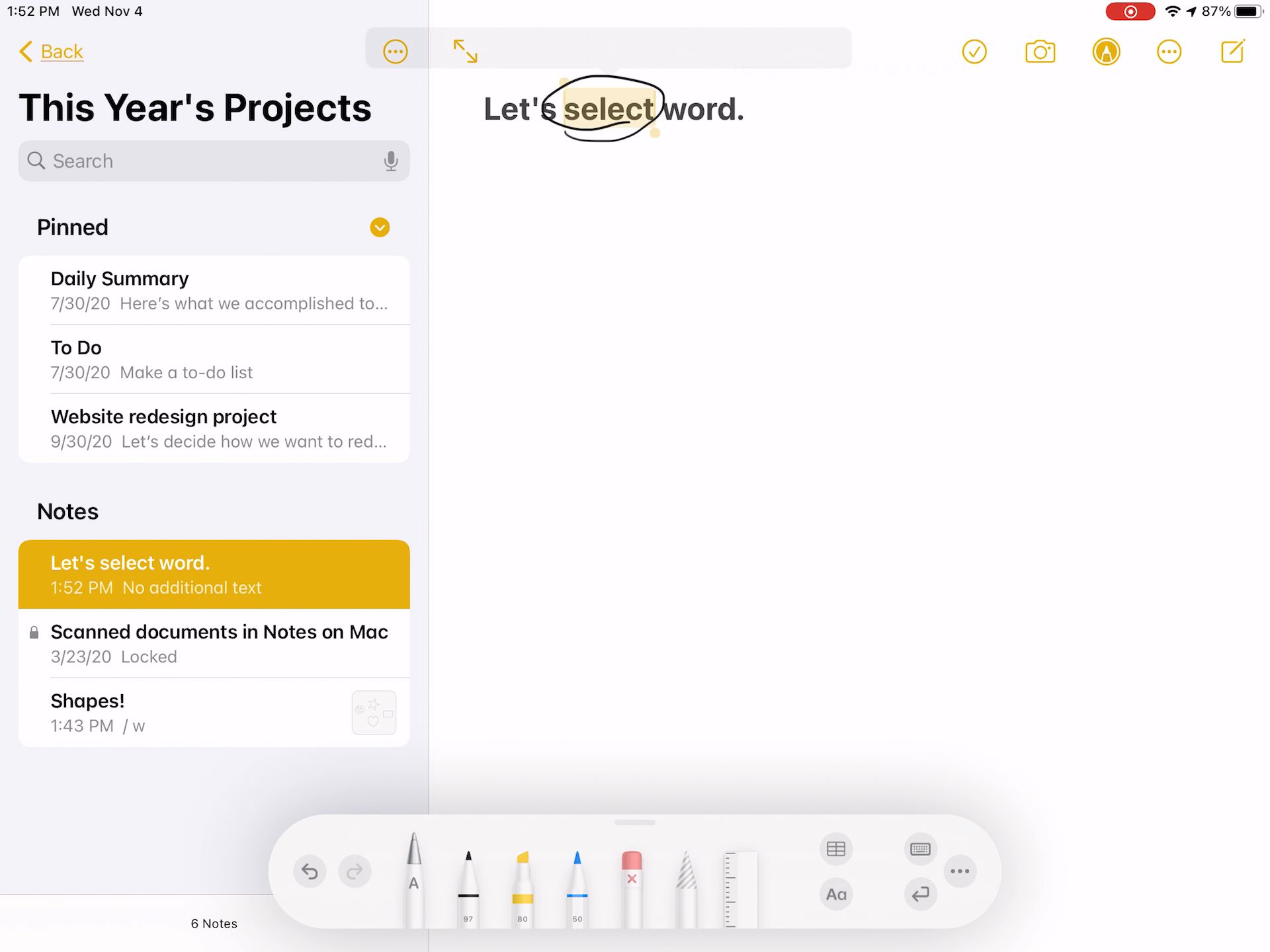
- Vyberte text: Vytvořte kruh kolem slova nebo fráze nebo jej podtrhněte. Jakmile je zvýrazněno, můžete provést požadovanou akci.
- Vyberte slovo: Poklepáním vyberte slovo, pokud mu dáváte přednost před kroužením nebo podtržením.
- Vyberte větu nebo odstavec: Třikrát klepněte na slovo ve větě nebo odstavci a vyberte jej. Nebo přetáhněte tužku Apple větou nebo odstavcem.
- Připojte se nebo oddělte text: Mezi znaky oddělte nebo připojte svislou čáru.
- Přidejte prostor pro vložení textu: Klepnutím a podržením mezi slovy přidáte trochu místa a poté vložíte text.
- Smazat text: Poškrábejte jedno nebo více slov jejich čmáráním. Uvidíte, že zmizí během několika sekund.

Jak používat paletu zkratek Klikyháky
Pokud k výběru textu použijete některou z výše uvedených akcí, můžete využít paletu zkratek Klikyháky. Možnosti se liší podle aplikace, kterou používáte. Například na stránkách můžete změnit zarovnání a do poznámek vložit tabulku.
-
Chcete-li otevřít panel nástrojů Klikyháky, klepněte na ikonu Apple tužka ikona.
-
Chcete-li panel nástrojů přesunout na jiné místo na obrazovce, klepněte na něj a přetáhněte jej.
-
Chcete-li panel nástrojů zavřít, přetáhněte jej do rohu obrazovky. Změní se zpět na ikonu Apple Pencil.
-
Panel nástrojů můžete také zmenšit, pokud jej nepotřebujete, automatickou minimalizací. Klepněte na Více (tři tečky) a povolte Automaticky minimalizovat.
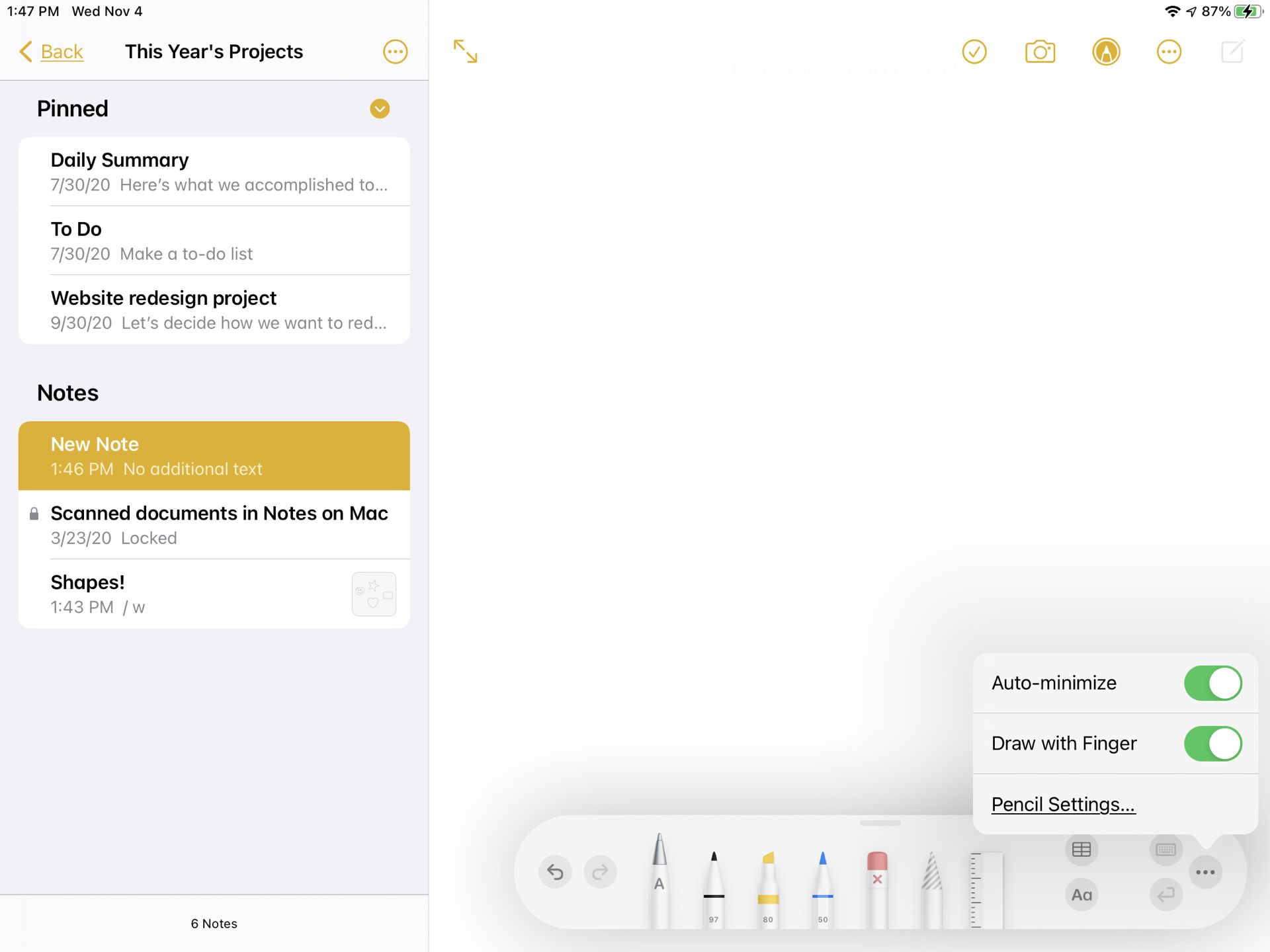
Co je Klikyháky?
Scribble je chytrá funkce pro iPad, která vám umožňuje zaznamenávat poznámky, odpovídat na zprávy a používat vyhledávací pole pomocí ručně psaného textu. Pomocí Apple Pencil můžete odložit klávesnici a psát stejně jako na fyzickém papíře a tužce. Užijete si také funkce, jako je vytrhávání chyb, kroužení nebo podtržení slov k jejich výběru a spojování nebo oddělování znaků jednoduchými čarami.
Scribble Supported Devices
Abyste mohli používat Scribble s Apple Pencil, musíte mít jedno z těchto podporovaných zařízení. První generace Apple Pencil s těmito modely iPadů:
- iPad mini (5th generace)
- iPad (6th generace nebo novější)
- iPad Air (3rd generace)
- iPad Pro 9,7 palce
- iPad Pro 10,5 palce
- iPad Pro 12,9 palce
Apple Pencil druhé generace s těmito modely iPadů
- iPad Air (4th generace)
- 11palcový iPad Pro
- iPad Pro 12,9 palce (3rd generace a později)